1、docker在windows上的安装
首先,我们进入docker官网,下载安装文件,网址为:[https://docs.docker.com/docker-for-windows/install/](https://docs.docker.com/docker-for-windows/install/)
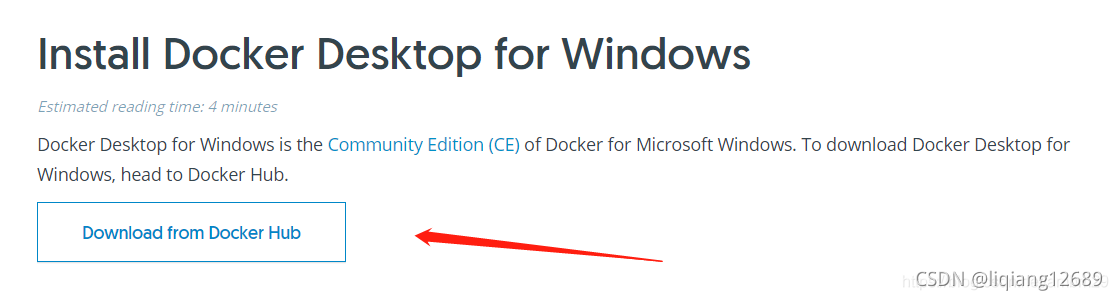
随后,我们需要登录才能下载。

下载之后安装,安装完后会提示你注销后才能使用,注销。
注销后如果你的windows的hyper-V不可用的话,还会提示你重启,之后docker会在你的右下方出现一个小鲸鱼,之后就可以使用docker啦。

2、第一个实例“hello world”
现在我们打开命令行(win+R键输入cmd来运行),通过下方的命令查看docker是否可以运行
docker -v

可以看到我们所使用的的docker版本,说明docker安装成功~
按照惯例,我们运行helloworld。
docker run hello-world

欢迎来到docker的世界。
3、下载ubuntu镜像,并指定版本为16.04
在docker中,运行一个环境,需要镜像(Image)和容器(Container),镜像和容器之间的关系就好比python中的类和实例一样,镜像通过docker run命令可以转化(运行)成容器,容器通过docker commit命令可以包装(提交)成镜像。并且,一个镜像可以运行成互不影响的多个容器。需要注意的是,只有镜像才可以拷贝与分享,而容器不行。
下面,我们通过布置ubuntu-16.04的镜像来理解上述概念。
1)寻找安装包
首先,我们上docker的官网来需要的我们需要的镜像,官网地址为https://hub.docker.com/

在箭头所指的位置输入’ubuntu’。在搜索结果中我们选择下载数最高的官方镜像进行安装。

我们点击Tags,查看可用的版本。

2)安装docker的ubuntu镜像
往下拉我们可以找到有一个Tags的名字叫做16.04,我们安装的目标就是他。让我们回到命令行进行安装。安装命令的格式为:
docker pull [image_name]:[image_tag]
因此,我们输入的命令为:
docker pull ubuntu:16.04
运行结果为:

下载完成后,我们使用如下命令查看docker已有的镜像。
docker images

4. 生成基于ubuntu镜像的容器,并对该容器进行基本设置
1)生成容器
现在,可以运行ubuntu16.04的docker了
docker run -it ubuntu:16.04
其中,’-it’的中的‘i’表示持续运行该容器;‘t’表示告诉docker为该容器建立一个标准的命令行终端。

ubuntu-16.04运行成功~
命令行中的root表示该容器正以管理员权限运行,所以在输入命令时就不用在前面加上sudo了。
‘@’之后的2e01fd26138f则是该容器的名字,是一串随机生成的字符。这串字符后面还有用。
2)进行基础设置
现在,我们安装基础的网络命令:ping和ifconfig
apt-get update
apt install net-tools # ifconfig
apt install iputils-ping # ping

安装完成~,现在我们使用exit命令来关闭并退出容器‘2e01fd26138f’
现在我们再启动ubuntu-16.04的docker镜像,输入ping和ifconfig,看看会发生什么。
docker run -it d







 这篇博客详细介绍了如何在Windows上安装Docker,并通过Docker创建一个基于Ubuntu 16.04的深度学习环境。作者首先下载并安装Ubuntu镜像,然后在容器中安装Anaconda2和Anaconda3,通过创建软链接实现环境变量的配置,使得可以同时使用两个版本的Anaconda。最后,作者讨论了如何打包和分享这个配置好的Docker镜像。
这篇博客详细介绍了如何在Windows上安装Docker,并通过Docker创建一个基于Ubuntu 16.04的深度学习环境。作者首先下载并安装Ubuntu镜像,然后在容器中安装Anaconda2和Anaconda3,通过创建软链接实现环境变量的配置,使得可以同时使用两个版本的Anaconda。最后,作者讨论了如何打包和分享这个配置好的Docker镜像。
 最低0.47元/天 解锁文章
最低0.47元/天 解锁文章

















 4263
4263

 被折叠的 条评论
为什么被折叠?
被折叠的 条评论
为什么被折叠?








